PDF 파일을 다루다 보면 여러 개의 문서를 하나로 합쳐야 할 때가 있습니다. 예를 들어, 여러 장의 계약서를 하나의 파일로 정리하거나, 분할된 보고서를 통합할 때 말이죠. 이러한 작업을 효율적으로 수행하려면 'PDF 병합 도구'를 활용하는 것이 좋습니다. 이번 포스팅에서는 PDF 병합 도구의 필요성과 사용 방법, 그리고 추천할 만한 도구들을 소개해 드리겠습니다.

PDF 병합 도구의 필요성
여러 개의 PDF 파일을 하나로 합치는 작업은 다음과 같은 상황에서 필요합니다:
- 문서 관리의 효율성: 여러 개의 파일을 하나로 합치면 관리가 수월해지고, 파일을 찾는 시간이 단축됩니다.
- 공유의 편리성: 하나의 파일로 통합하면 이메일 첨부나 클라우드 공유 시 더 간편합니다.
- 인쇄의 용이성: 여러 문서를 하나로 합치면 인쇄 시 설정이 간단해집니다.
PDF 병합 도구의 종류와 사용 방법
PDF 병합 도구는 크게 온라인 도구와 오프라인 소프트웨어로 나눌 수 있습니다. 각 방법의 장단점을 살펴보고, 사용 방법을 안내해 드리겠습니다.

온라인 PDF 병합 도구
장점:
- 설치가 필요 없으며, 인터넷만 있으면 어디서나 사용 가능합니다.
- 대부분 무료로 제공됩니다.
단점:
- 인터넷 연결이 필요하며, 파일 업로드 시 보안에 주의해야 합니다.
- 대용량 파일이나 민감한 정보가 포함된 문서의 경우 사용에 신중해야 합니다.
추천 온라인 도구:
- iLovePDF: iLovePDF 공식 사이트
- Smallpdf: Smallpdf 공식 사이트
사용 방법:
- 위의 링크를 통해 사이트에 접속합니다.
- 'PDF 병합' 또는 'Merge PDF' 옵션을 선택합니다.
- 합치고자 하는 PDF 파일들을 업로드합니다.
- 파일 순서를 조정한 후 '병합' 버튼을 클릭합니다.
- 병합된 PDF 파일을 다운로드합니다.
오프라인 PDF 병합 소프트웨어
장점:
- 인터넷 연결 없이도 사용 가능합니다.
- 대용량 파일 처리에 유리하며, 보안성이 높습니다.
단점:
- 소프트웨어 설치가 필요하며, 일부는 유료입니다.
추천 오프라인 소프트웨어:
- Adobe Acrobat: Adobe Acrobat 공식 사이트
- PDFsam Basic: PDFsam 공식 사이트
사용 방법:
- 소프트웨어를 다운로드하여 설치합니다.
- 프로그램을 실행한 후 'PDF 병합' 기능을 선택합니다.
- 합치고자 하는 PDF 파일들을 추가합니다.
- 파일 순서를 조정한 후 '병합' 버튼을 클릭합니다.
- 병합된 PDF 파일을 저장합니다.
PDF 병합 시 주의사항
- 파일 순서 확인: 병합 전에 파일 순서를 정확히 확인하여 원하는 순서대로 정렬되었는지 확인하세요.
- 파일 크기: 병합 후 파일 크기가 커질 수 있으므로, 저장 공간을 확인하세요.
- 보안: 민감한 정보가 포함된 파일은 온라인 도구 사용 시 주의가 필요하며, 오프라인 소프트웨어를 사용하는 것이 안전합니다.
PDF 병합 도구를 활용하면 여러 개의 PDF 파일을 손쉽게 하나로 합칠 수 있습니다. 온라인 도구와 오프라인 소프트웨어 중 자신의 필요와 상황에 맞는 방법을 선택하여 효율적으로 문서를 관리해 보세요. 각 도구의 장단점을 고려하여 안전하고 편리하게 활용하시길 바랍니다.

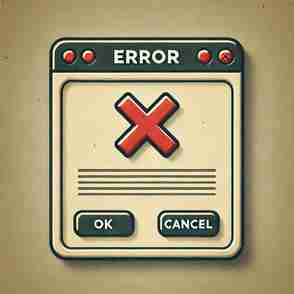


댓글